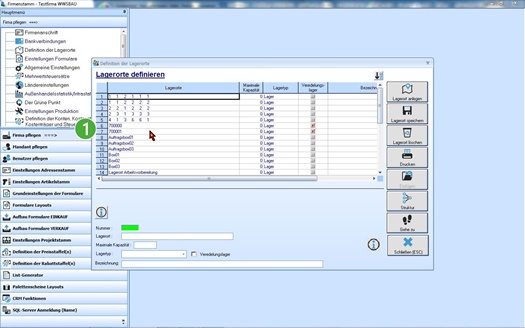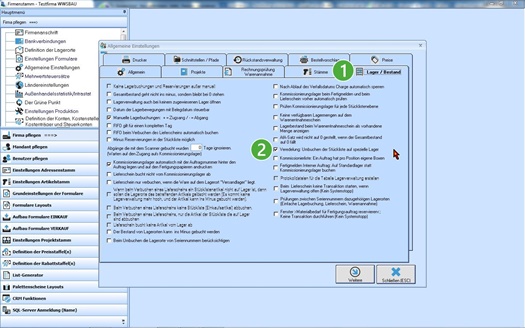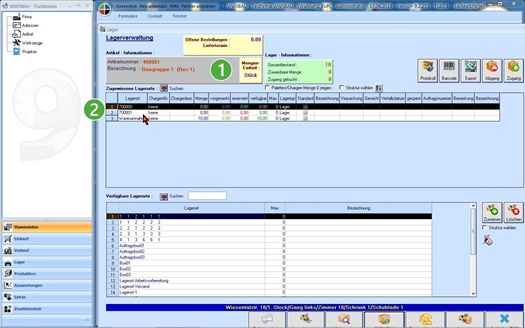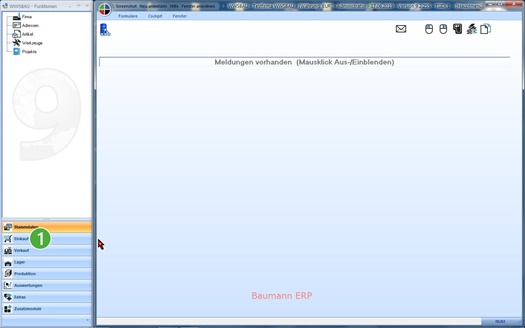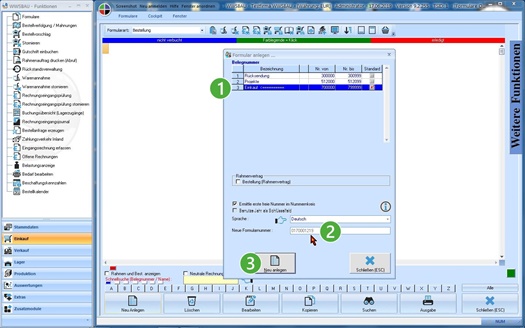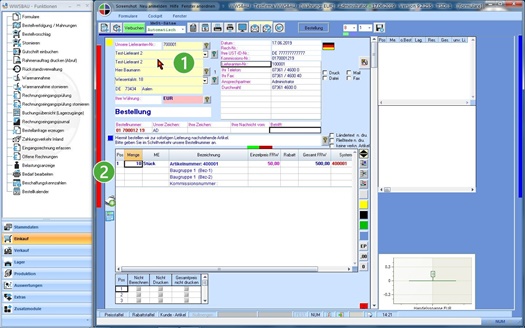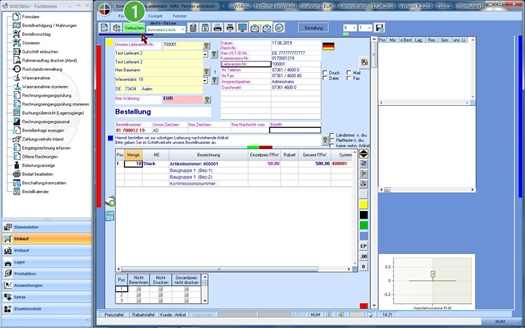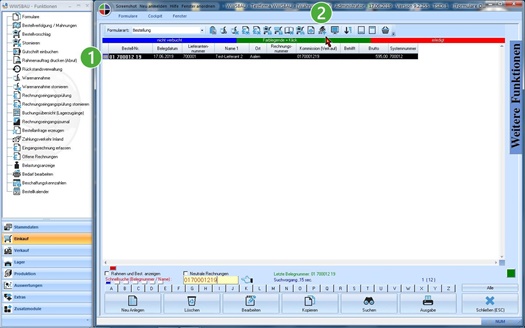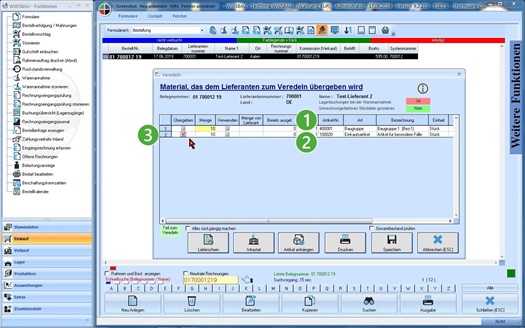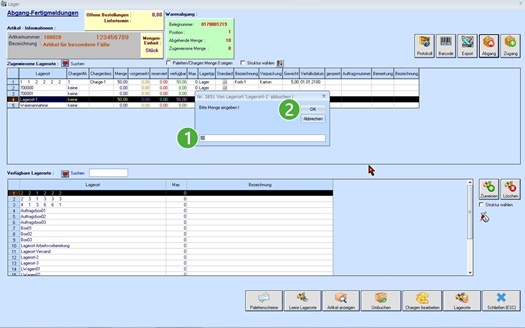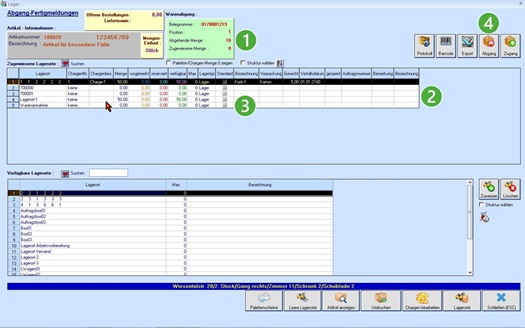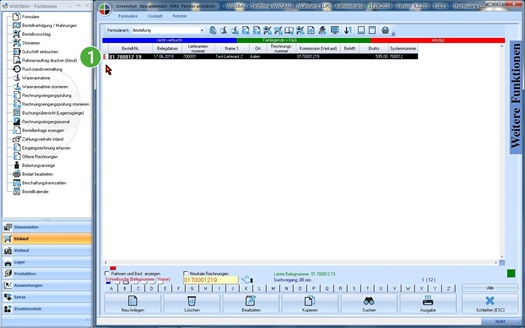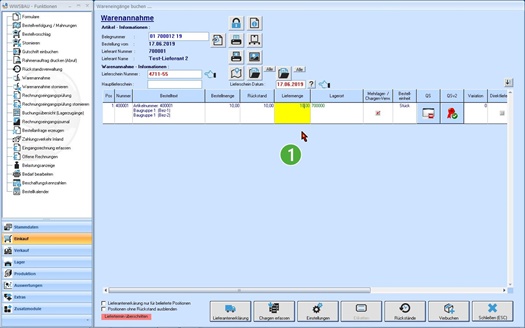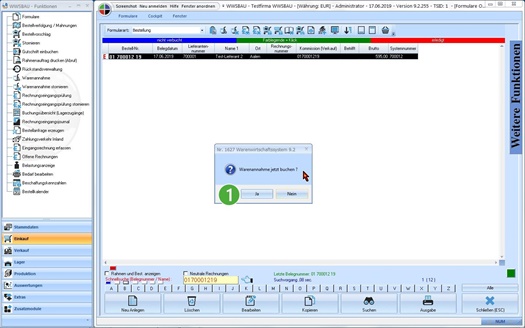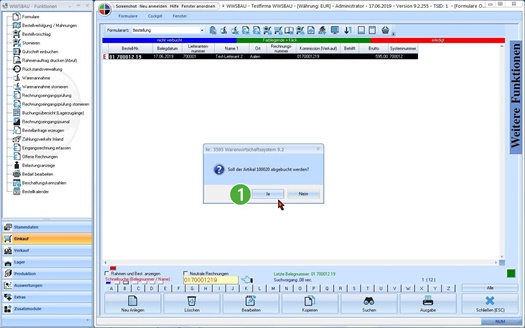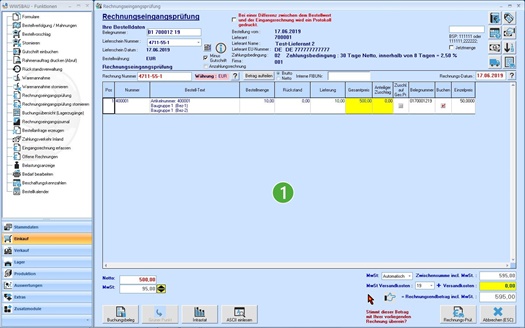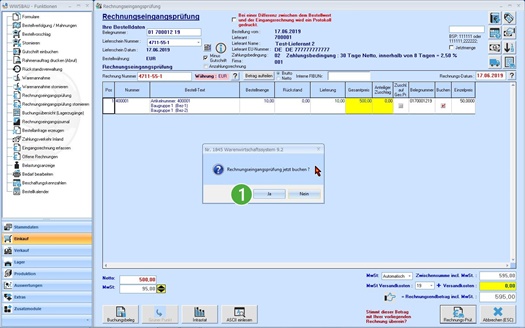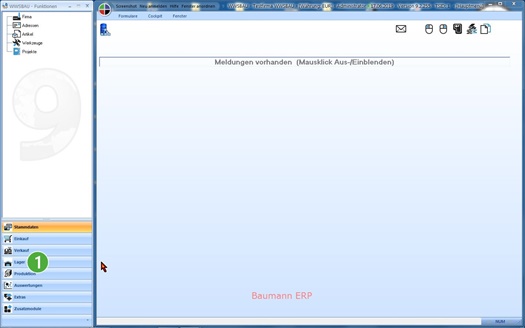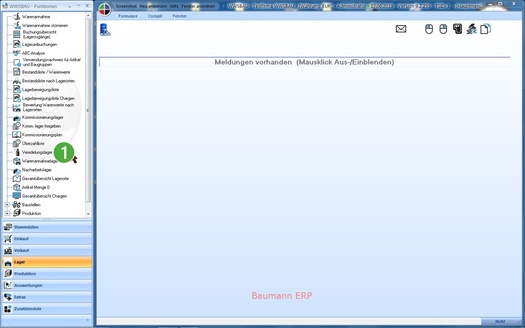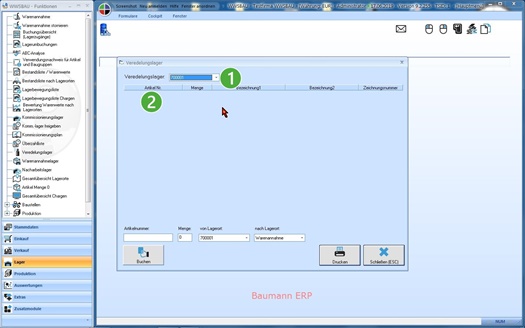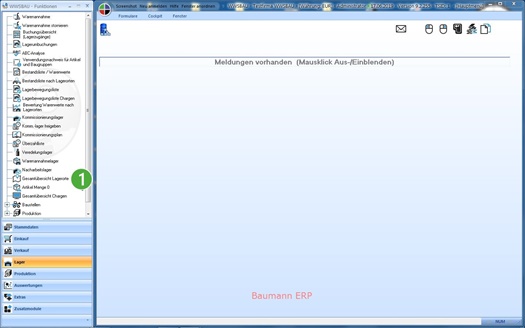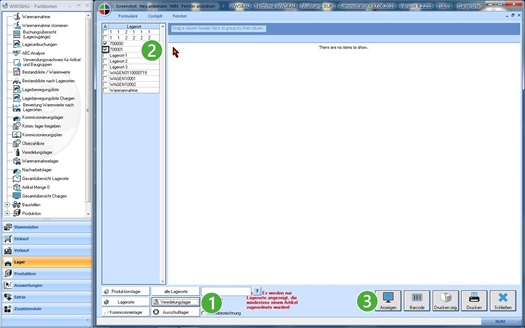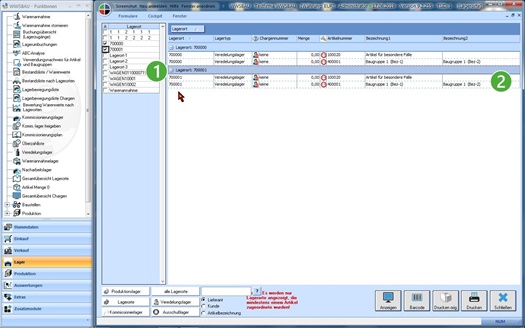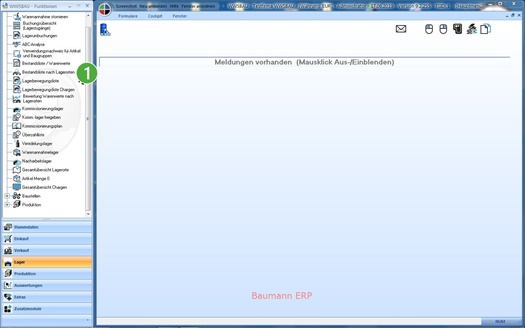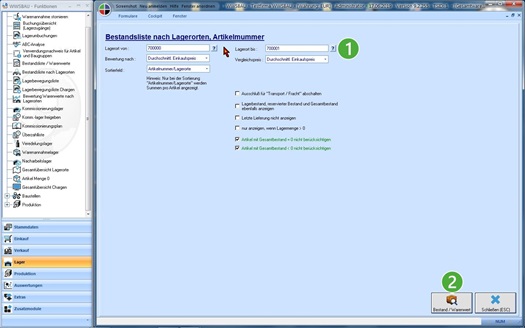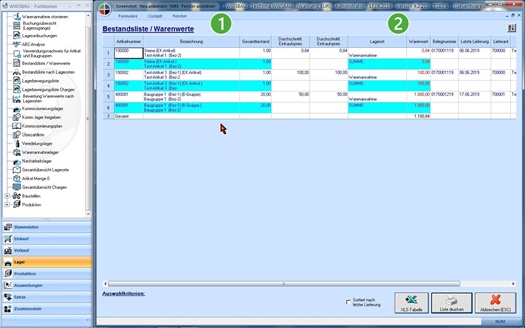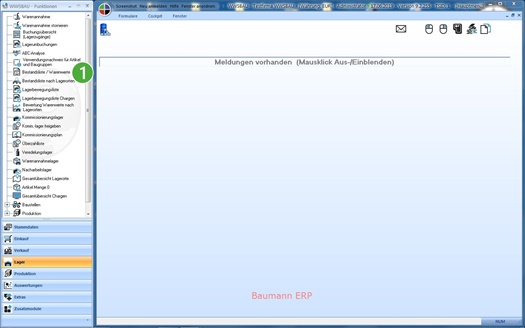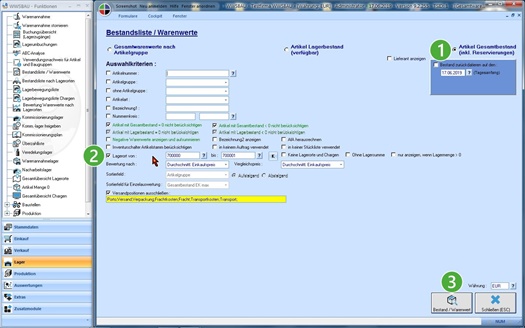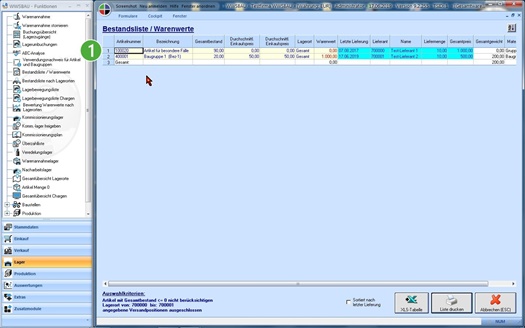Veredelungsbestellung
Kurzbeschreibung:
Mit diesem Leitfaden erhalten Sie eine Kurzanleitung, um in Ihrem Hause die Veredelungsbestellung zu organisieren bzw. anzuwenden.
Hierbei handelt es sich um Bestellungen bei einem Veredler. Bei diesem Vorgang werden dem Veredler Artikel zu Bearbeitung mitgegeben.
Bei solchen Vorgängen stellt sich im Nachhinein immer die Frage, welche Artikel (und wie viele) befinden sich bei einem Veredler (Lieferanten)?
In nachstehender Beschreibung wird tabellarisch dargestellt, wie in der BAUMANN Warenwirtschaft diese Vorgänge gehandhabt werden.
Um die Technik der Veredelungsbestellung anzuwenden, müssen zuvor einige Vorkehrungen getroffen werden.
- Im Firmenstamm muss zunächst pro Veredler ein Lagerort angelegt werden. Hierbei wird die 6-stellige Lieferantennummer herangezogen (bitte keinen weiteren Texte etc.).
- Bei den Allgemeinen Einstellungen in der Reiterkarte Lager / Bestand ist der Punkt Veredelung: Umbuchen der Stückliste auf spezielle Lager zu aktivieren.
- Den Artikeln, die mit der Veredelung zu tun haben, ist der Lagerort des Veredlers zuzuordnen.
1. Lagerorte der Veredler (Lieferanten) definieren
|
| Bei dieser Maske erkennen Sie, dass die beiden Lagerorte der Veredelungslieferanten erfasst wurden. |
2. Veredelung aktivieren
Allgemeine Einstellungen im Firmenstamm
|
| Klicken Sie auf den Reiter Lager / Bestand. | |
 | Aktivieren Sie den Punkt Veredelung: Umbuchen der Stückliste auf spezielle Lager. |
3. Lagerort den betroffenen Artikeln zuordnen
Artikelpflege
|
| Den entsprechenden Artikeln werden | |
 | die Lagerorte der Veredler (Lieferanten) zugeordnet. |
Bestellung bei einem Veredler (Lieferanten)
|
| Wählen Sie den Punkt Einkauf für das Formular. | |
 | Die Formularnummer für die Bestellung wird automatisch generiert. | |
 | Klicken Sie auf Neu anlegen |
|
| Wählen Sie den gewünschten Lieferant (Veredler) aus. | |
 | Wählen Sie den gewünschten Artikel aus. Dies ist in der Regel eine Baugruppe mit einer Stückliste. |
|
| Hier sehen Sie Ihre verbuchte Bestellung. Als nächstes müssen Sie entscheiden, welche Artikel Sie dem Veredler (Lieferant) mitgeben. | |
 | Mit diesem Button |
|
| Bestellter Artikel (Baugruppe). | |
 | Dies ist Ihr Stücklistenartikel, den Sie dem Veredler mitgeben. | |
 | Setzen Sie einen Haken bei Übergeben. |
|
| Zu- bzw. abgehende Menge. | |
 | Mehrlagerverwaltung | |
 | Für die Mengenveränderung müssen wir den entsprechenden Lagerort aktivieren und dann den Button Abgang nutzen. | |
 | Bei dieser Handhabung wird die gewünschte Menge dem markierten Lagerort entnommen. Maschinell wird die Menge dem Veredler (Lieferanten) zugeordnet. Hierbei handelt es sich um die Stücklistenartikel. |
|
| An diesem E ist zu erkennen, dass es sich um eine Bestellung beim Veredler handelt, bei dem Artikel zur Veredelung mitgegeben wurden. |
|
| Bestätigen Sie die Abbuchung mit Ja.
|
Merke:
Dadurch wird jetzt die Menge beim Lagerort „Veredler“ (Lieferant) entnommen (subtrahiert). Der bestellte Artikel (eventuell Baugruppe) wird zugebucht.
Auswertungen
Bei welchen Auswertungen kann erkannt werden, welche Artikel sich beim Veredler (Lieferant) befinden?
|
| Wählen Sie aus dieser Box das gewünschte Veredelungslager aus. | |
 | Daraufhin werden Ihnen die Artikel mit der Menge angezeigt. |
|
| Klicken Sie auf Veredelungslager. | |
 | Dadurch werden im oberen Teil die Veredelungslager aktiviert. | |
 | Klicken Sie auf Anzeigen. |
|
| Öffnen Sie durch einen Klick auf das vordere Kästchen die Veredelungslager. | |
 | Daraufhin werden Ihnen die gewünschten Informationen angezeigt. |
|
| Geben Sie hier die gewünschten Lagerorte (Veredler) von – bis ein. | |
 | Klicken Sie auf Bestand/Warenwert. |
|
| Aktivieren Sie diesen Punkt. | |
 | Aktivieren Sie diesen Punkt und geben Ihre gewünschten Lagerorte (Veredler (Lieferanten)) ein. | |
 | Klicken Sie auf Bestand / Warenwert. |